Kiedy mój stary komputer (który kilka lat temu był wysokiej klasy komputerem do gier) nagle zaczął wyświetlać 20 fps w grze Master Elo, wystraszyłem się.
Skończyłem przegrywać grę, ale dowiedziałem się, jak możesz rozwiązać problem z posiadaniem niskich FPS w League of Legends, mimo że gra na dobrej wysokiej klasy komputerze.
Oto, co powinieneś wiedzieć.
Wiele różnych czynników może powodować niską liczbę klatek na sekundę lub FPS w League of Legends.
Najczęstsze powody, dla których nowe i dobre systemy komputerowe wyświetlają niskie FPS w LOL, są to, że karta graficzna nie jest faktycznie aktualizowana/używana lub masz uszkodzone pliki gier.
Aktualizacja sterowników i naprawa gry może rozwiązać problem.
Wiem, że to wszystko może brzmieć ogólne i nudne, ale zaufaj mi, warto to zrobić. I nie martw się, chodzę krok po kroku, aby upewnić się, że robisz wszystko, co musisz zrobić, aby naprawić niskie liczby FPS w LOL na dobrym komputerze z wysokiej klasy.
Zaczynajmy!
Jak naprawić niskie FPS na dobrym komputerze z wysokiej klasy w LOL?
1. Zaktualizuj sterownik karty graficznej
Po pierwsze, musimy upewnić się, że Twoja karta graficzna jest aktualna. Starsze wersje i starzejące się sterowniki kart graficznych mogą powodować wszelkiego rodzaju problemy w grach wideo, zwłaszcza kropli FPS.
Głównie masz dwa sposoby aktualizacji sterownika karty graficznej. Możesz przejść do pierwszej metody na dowolnym komputerze. Ale jeśli używasz karty graficznej GeForce, lepiej jest iść z drugą.
Przeczytaj także: Jak odtworzyć i pominąć samouczek w LOL?
Użyj menedżera urządzeń
Jeśli nigdy nie korzystałeś z Menedżera urządzeń, po prostu kliknij przycisk Start i wpisz Menedżera urządzeń. Po otwarciu nowego okna wybierz opcję wyświetlania adapterów . Tutaj możesz zobaczyć swoją kartę graficzną.
Następnie kliknij prawym przyciskiem myszy kartę graficzną i zdecyduj się zaktualizować sterownik . System poprosi Cię o podjęcie decyzji, czy chcesz go aktualizować ręcznie czy automatycznie. Polecam automatycznie wybór, ponieważ jest mniej zgiełku. Po zakończeniu po prostu zamknij okno i uruchom ponownie komputer.
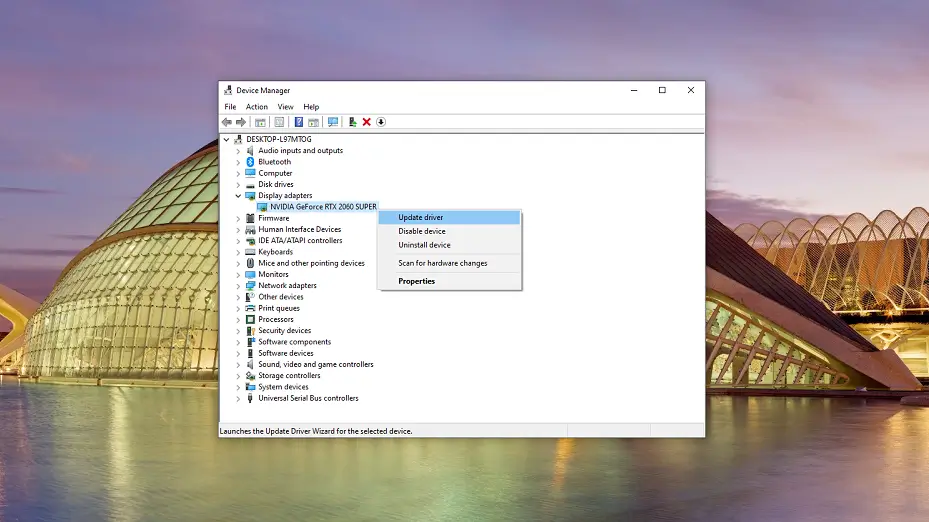
Użyj doświadczenia GeForce
GeForce Experience to oprogramowanie, których możesz użyć do poprawy wydajności karty graficznej. Niestety, tylko karty graficzne NVIDIA są z nim kompatybilne , więc nie możesz uzyskać do niego dostępu, jeśli używasz AMD lub czegoś innego.
Ale jeśli korzystasz z GeForce Experience, po prostu kliknij kartę sterowników , obok domu w lewym górnym rogu. Jeśli sterownik karty graficznej nie jest aktualny, program wyświetli duże powiadomienie i duży przycisk pobierania . Tutaj możesz szybko pobrać i zainstalować najnowszy sterownik.
Aktualizacja sterownika karty graficznej nie gwarantuje, że naprawisz niskie FPS na dobrym komputerze w problemie LOL. Ale to pierwszy krok, który musisz zrobić, aby go rozwiązać.
Przeczytaj także: Jak zrzut ekranu w League of Legends?
2. Sprawdź, czy karta graficzna jest używana
Jeśli aktualizacja sterowników nie rozwiązała dla Ciebie problemu, może to być dlatego, że komputer nie używa karty graficznej do uruchamiania League of Legends .
Co mam na myśli?
Cóż, większość procesorów Intel jest dostarczana z zintegrowaną kartą graficzną. A jeśli procesor jest Intel, istnieje szansa, że masz również zintegrowaną kartę graficzną. Są one szczególnie powszechne w laptopach , ale nie są one rzadkie na PC.
Zintegrowane karty graficzne są bardzo podstawowe, słabe i nie mogą poradzić sobie z zbyt dużą ilością pracy. Możesz ich używać do codziennych rzeczy, takich jak przeglądanie folderów lub wyszukiwanie Internetu, ale niewiele więcej. Ich celem jest umożliwienie korzystania z komputera lub laptopa, gdy zwykła karta graficzna przestanie działać.
Pamiętam, kiedy karta graficzna na moim starym laptopie w końcu zmarła, nie mogłem nawet dostać 15 fps w LOL. A laptop automatycznie zamknąłby się po minucie lub dwóch grach.
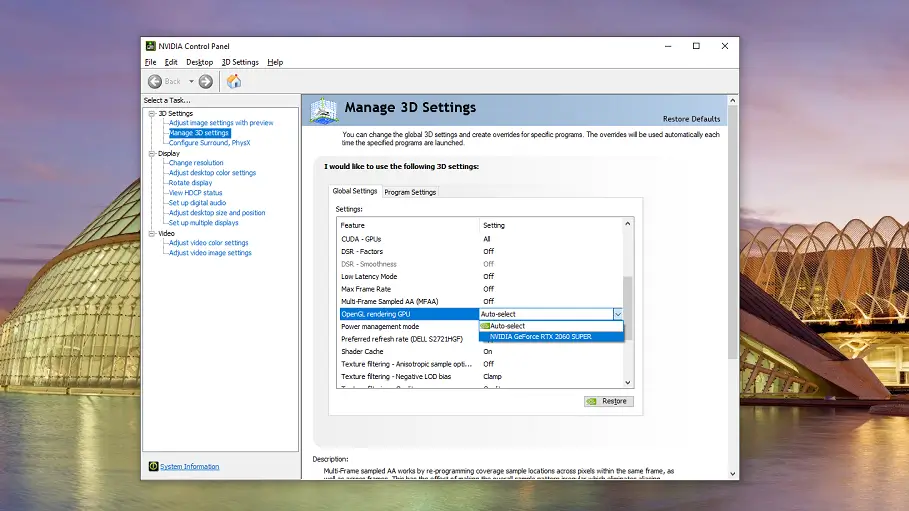
Ale jeśli używasz dobrego komputera i nadal masz niskie FPS w LOL, istnieje szansa, że możesz nawet nie użyć zwykłej karty graficznej. A twój komputer jest ustawiony na użycie zintegrowanego.
Aby to rozwiązać, otwórz panel sterowania NVIDIA , klikając prawym przyciskiem myszy na pulpicie i wybierając go. W nowym oknie kliknij Zarządzaj ustawieniami 3D .
Następnie przewiń w dół na liście ustawień i znajdź GPU Rendering OpenGL . Tutaj upewnij się, że wybrana jest karta graficzna. Jeśli masz więcej lub więcej, po prostu wybierz ten, którego chcesz użyć dla League of Legends. Następnie naciśnij Zastosuj i skończyłeś.
Nie chcesz, aby to ustawienie było na automatycznym selekcie! A jeśli nie określisz, której karty graficznej chcesz użyć, komputer może wybrać zintegrowaną.
Przeczytaj także: Jak zdobyć skrzynie w League of Legends w najszybszy sposób?
3. W pełni naprawa League of Legends i klient
Jeśli żadne z rozwiązań nie naprawiło niskich FPS w LOL na dobrym problemie z komputerem, powinieneś w pełni naprawić grę i klienta. Jak wspomniałem powyżej, możesz mieć jeden lub wiele uszkodzonych plików, które powodują niskie FPS .
Pliki uszkodzone to uszkodzone pliki, które nie działają poprawnie. Plik może zostać uszkodzony na wiele różnych sposobów, więc tak naprawdę nie możemy tego kontrolować. Ale jeśli naprawimy grę, wszystkie pliki zostaną zainstalowane na nowo, a w systemie nie będzie żadnych uszkodzonych.
Jak więc naprawić League of Legends? Oto wszystkie kroki:
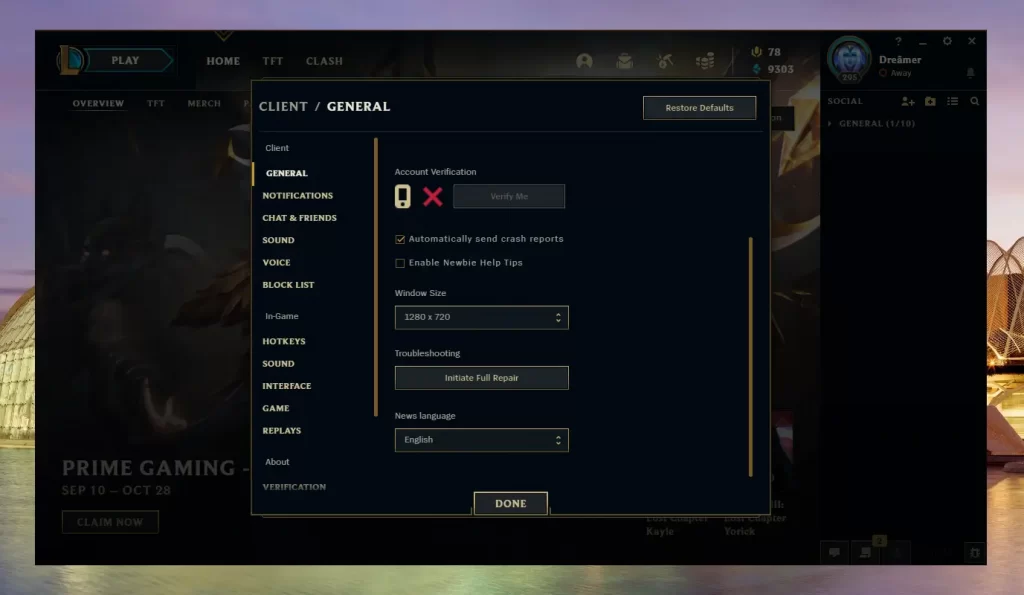
- Zaloguj się do klienta League of Legends z Twoją nazwą użytkownika i hasłem.
- Kliknij przycisk Ustawienia w prawym górnym rogu okna klienta.
- Wybierz ogólne ustawienia z listy po lewej.
- Przewiń w dół i wybierz zainicjuj pełną naprawę.
- Kliknij Tak, aby się zgodzić.
Po zainicjowaniu pełnego procesu naprawy sam klient zrobi wszystko. Automatycznie usunie pliki i ponownie zainstaluje je samodzielnie. Proces trwa od 20 do 60 minut, w zależności od procesora i Internetu.
Po zakończeniu naprawy zdecydowanie zalecam ponowne uruchomienie komputera, aby odświeżyć system.
Ale jeśli naprawa nie rozwiązuje niskiego FPS na dobrym komputerze w problemie LOL, możesz mieć inne problemy na rękach.
Przeczytaj także: Jak zdobyć karty podarunkowe RP i RP w League of Legends?
4. Sprawdź, czy komputer ma problemy z ogrzewaniem
Ogrzewanie jest jednym z największych problemów dla wszystkich komputerów do gier i wszystkich graczy. Im cięższa gra, tym trudniej jest uruchomić komputer. Im trudniej jest gra, tym szybciej komputer zacznie się nagrzewać i zwalniać, co powoduje niskie FPS.
League of Legends nie jest ciężką grą. Ale zdecydowanie może powodować pewne problemy z ogrzewaniem, zwłaszcza jeśli grasz przez ponad kilka godzin.
Więc co możesz tu zrobić?
Na szczęście możesz łatwo odkryć, czy komputer ma problemy z ogrzewaniem, czy nie. Po prostu dotknij obudowy komputera lub laptopa, aby sprawdzić, czy jest gorący. Jest to normalne, że system był ciepły podczas włączenia. Ale jeśli ciepło jest naprawdę wysokie, twoja karta graficzna zdecydowanie się przegrzewa.
Jak to naprawić?

Pierwszą rzeczą do zrobienia tutaj jest zamknięcie komputera. Ciepło zniknie, gdy komputer nie będzie używany.
Po drugie, będziesz musiał wyczyścić wentylatory i weterynarze z kurzu, brudu i włosów. Gdy komputer jest zatkany, wentylatory i otwory wentylacyjne są trudne do wygenerowania wystarczającej ilości przepływu powietrza i zachowania chłodu. Więc otwórz komputer i wyczyść wszystko za pomocą miękkiej i suchej tkanki (ręcznik papierowy). Możesz także użyć odkurzacza do ssania pyłu, zanim jeszcze otworzysz skrzynkę komputerową.
Jeśli grasz w lidze legend na laptopie, możesz również kupić zewnętrzną laptopa laptopa. Są to tylko plastikowe lub metaliczne podkładki, które umieszczasz pod laptopem i podłączasz je z portem USB. I mają wentylatory, które bezpośrednio ochładzą procesor i kartę graficzną laptopa.
ID zdecydowanie sugerujesz , że kupisz laptopa laptopa z fanami, które trafiłyby bezpośrednio pod twoją kartą graficzną. Poszukaj laptopów z dużymi i potężnymi fanami lub jak najwięcej fanów.
Przeczytaj także: Jak zgłaszać graczy w League of Legends?
5. Oczyść swój rejestr
Wszystko, co robisz na komputerze, ma znaczenie. Na przykład za każdym razem, gdy dodasz aplikację lub zainstalujesz coś nowego, wprowadza zmiany w systemie. Obejmuje to również League of Legends i wszystkie inne gry, które możesz mieć na komputerze.
Niepotrzebne pliki mogą naprawdę spowolnić wszystko i spowodować niskie FPS, nawet jeśli masz wysokiej klasy komputer. Tak więc usunięcie ich powinno być również jednym z twoich priorytetów.
Jeśli nigdy nie wyczyściłeś rejestru, ID sugeruje użycie do niego oprogramowania. A najpopularniejszy jest CCLEALER . CCLEALER to oprogramowanie, które jest bardzo łatwe w użyciu i może poprawić wydajność komputera. Robi wiele różnych rzeczy, w tym czyszczenie rejestru. Pozbędzie się wszystkich niepotrzebnych plików i sprawi, że komputer jest ogólnie szybszy.
Ale jeśli nie lubisz zatykać swojego systemu za pomocą bardziej zewnętrznych programów, możesz sam wyczyścić swój rejestr. Oto, jak to zrobić w systemie Windows 10.
- Otwórz ten komputer.
- Kliknij prawym przyciskiem myszy rejestr C lub D i wybierz właściwości.
- Kliknij czyszczenie dysku.
- Wybierz wszystkie pliki, aby uzyskać usunięcie, z wyjątkiem pobrań (opcjonalnie).
- Uderz OK i poczekaj, aż proces się zakończy.
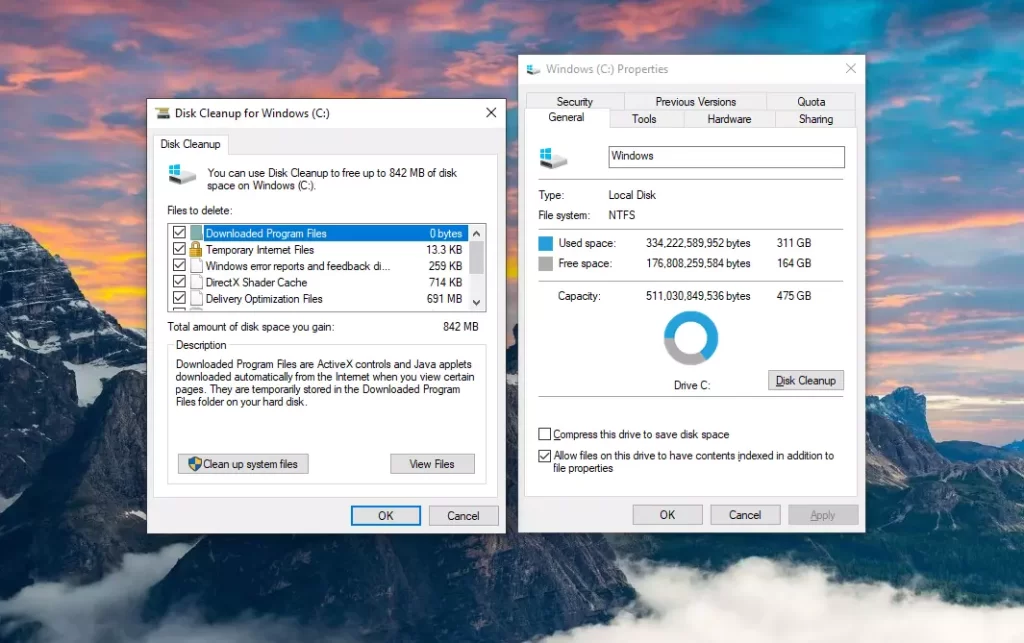
Istnieje wiele różnych metod czyszczenia rejestru na komputerze oprócz tych dwóch. Oto przewodnik na YouTube , jeśli potrzebujesz dalszej pomocy w oczyszczeniu rejestru.
6. Usuń wszystkie niepotrzebne programy
Jak wspomniałem powyżej, wszystko, co instalujesz na komputerze, spowalnia go. I zawsze zaleca się odinstalowanie i usuwanie wszystkich programów i gier, których tak naprawdę nie używasz.
Jeśli naprawdę masz wysokiej klasy komputer w LOL z mnóstwem pamięci SSD, nie będziesz musiał tego zrobić. Ale im niższe są specyfikacje, tym ważniejsze jest posiadanie czystego systemu.
Odinstalowanie i usuwanie programów i gier to kawałek ciasta w systemie Windows 10. Po prostu otwórz panel sterowania i wybierz program. Następnie przeszukaj listę programów i gier, których tak naprawdę nie używasz. Kiedy je znajdziesz, po prostu kliknij odinstaluj .
Po zakończeniu możesz również przejść do katalogu programów i usunąć dowolny plik, który można tam pozostawić, aby upewnić się, że odinstalowanie jest czyste.
Przeczytaj także: Jak kupić XP Użyj Boost w League of Legends?
Najlepsze ustawienia dla wysokich FPS w League of Legends
Jeśli zrobiłeś wszystko inne, aby naprawić niskie FPS w League of Legends oprócz ustawień, nadszedł czas, aby to zrobić. Ustawienia gry określają, jak płynna gra będzie działać. Jakie są najlepsze ustawienia grania w League of Legends na High FPS?
Tutaj zaprezentuję 3 opcje ustawienia zoptymalizowane dla 3 rodzajów komputerów.
Należy pamiętać, że tutaj celem jest zwiększenie tylko FPS, co może również obniżyć jakość grafiki gier.
Niski komputer - najlepsze ustawienia dla wysokich FPS w LOL
| Rodzaj ustawienia | Ustawione na |
| Rezolucja | Monitorowanie rozdzielczości |
| Tryb okienkowy | Okno lub pełny ekran |
| Grafika | Zwyczaj |
| Jakość postaci | Niski |
| Jakość środowiska | Niski lub średni |
| Jakość efektów | Niski |
| Cienie | Wyłączony |
| Atrament postaci | Wyłączony |
| Częstotliwość wyświetlania klatek | Uncapped |
| Wygładzanie krawędzi | Wyłączony |
| Synchronizacja pionowa | Wyłączony |
Oto niektóre z moich zaleceń, jeśli chcesz kupić zupełnie nowy komputer lub zaktualizować istniejący komputer dla League of Legends podczas ograniczonego budżetu. Mogą nie dawać optymalnego wrażenia, ale będą działać płynnie lol i ze stosunkowo wysokim FPS.
Przeczytaj także: League of Legends wyzwań Przewodnik po tytułach
PC na średnim zasięgu - najlepsze ustawienia dla wysokich FPS w LOL
| Rodzaj ustawienia | Ustawione na |
| Rezolucja | Monitorowanie rozdzielczości |
| Tryb okienkowy | Pełny ekran |
| Grafika | Zwyczaj |
| Jakość postaci | Średni |
| Jakość środowiska | Niski lub średni |
| Jakość efektów | Niski lub średni |
| Cienie | Wyłączony |
| Atrament postaci | Wyłączony |
| Częstotliwość wyświetlania klatek | Uncapped |
| Wygładzanie krawędzi | Wyłączony |
| Synchronizacja pionowa | Wyłączony |
Jeśli nie masz ścisłego budżetu i masz pieniądze do wydania, polecam te nowe komputery i części do aktualizacji istniejącego komputera. Dają one bardzo płynne wrażenia i będą prowadzić League of Legends z wysokimi FPS i bez problemu.
Wysokiej klasy komputer - Najlepsze ustawienia dla wysokich FPS w LOL
| Rodzaj ustawienia | Ustawione na |
| Rezolucja | Monitorowanie rozdzielczości |
| Tryb okienkowy | Pełny ekran |
| Grafika | Zwyczaj |
| Jakość postaci | Wysoki |
| Jakość środowiska | Średni |
| Jakość efektów | Średni |
| Cienie | Wyłączony |
| Atrament postaci | Wyłączony |
| Częstotliwość wyświetlania klatek | Uncapped |
| Wygładzanie krawędzi | Wyłączony |
| Synchronizacja pionowa | Wyłączony |
I to są moje zalecenie dla ludzi dziwki, którzy chcą kupić lub ulepszyć swoje istniejące komputery do High-end. Te komputery i części zapewnią najlepsze doświadczenie League of Legends bez żadnych spadków FPS przez wiele lat.
Co zrobić, jeśli nie możesz naprawić niskich FPS w LOL?
Czy to wszystko, co możesz zrobić, aby rozwiązać problem FPS w LOL?
Oczywiście nie! W rzeczywistości istnieją dziesiątki różnych rzeczy, które możesz wypróbować.
Na przykład możesz skanować swój system i spojrzeć, jeśli istnieje wirus powodujący nieprawidłowe działanie. Możesz także użyć defragmentacji , a nawet ustawić ustawienia wideo League of Legends na niskim poziomie . Nie rozwiązują one jednak problemu, jeśli masz go na stosunkowo dobrym komputerze.
Nadal polecam dać każdą opcję strzał, aby upewnić się, że zrobiłeś wszystko, co możesz. A jeśli nadal nie możesz rozwiązać problemu, może być czas zacząć myśleć o nowym komputerze. Lub przynajmniej nowa karta graficzna.
Aby pomóc ci wymyślić rzeczy, opracowałem prostą tabelę minimum i zalecane specyfikacje, które musisz mieć, aby uruchomić LOL. Sprawdź, czy system pasuje do specyfikacji!
Minimalne i zalecane wymagania systemowe dla League of Legends w 2025 roku
| Minimalne specyfikacje LOL w 2025 | Zalecane specyfikacje LOL w 2025 |
| CPU: procesor 2 GHz | CPU: procesor 3 GHz lub lepszy |
| RAM: 2 GB | Ram: 4 GB |
| Przestrzeń: 14 GB przestrzeń dostępna na dysku twardym | Przestrzeń: 14 GB przestrzeń dostępna na dysku twardym |
| GPU: Karta graficzna o shader wersja 2.0 | GPU: NVIDIA GeForce 8800 lub AMD Radeon HD 5670 lub lepszy |
| OS: Windows 7, Windows 8, Windows 10 | OS: Windows 7, Windows 8, Windows 10, Windows 11 |
| Rozdzielczość ekranu: do 19801200 | Rozdzielczość ekranu: do 19801200 |
Jeśli uruchomisz starszą wersję systemu Windows na komputerze, istnieje szansa, że nie będziesz musiał go zmienić. To samo dotyczy rozdzielczości ekranu. Ale jeśli procesor lub GPU znajdują się poniżej minimum lub zalecanych wymagań, oczekuje się spadków FPS.
Przeczytaj także: Jak oglądać stare, wygasłe powtórki w League of Legends?
Inne powiązane pytania
LOL CPU lub GPU intensywnie?
League of Legends jest bardziej intensywna procesora niż GPU. Tak jest w przypadku wszystkich innych gier MOBA i RTS. Jeśli masz wysokiej klasy procesor, Twój komputer będzie płynnie uruchamia League of Legends, nawet przy niezbyt narażonym procesorze graficznym.
Czy monitor 60 Hz ogranicza FPS w LOL?
Granie w League of Legends na 60 Hz ogranicza FPS. Nawet jeśli ustawienie szybkości klatek jest ustawione na UNCPAPPED, a gra działa na 200 fps, monitor 60 Hz nie będzie w stanie ich wyświetlić. Możesz włączyć VSync, aby zablokować FPS na 60, jeśli chcesz. A jeśli chcesz zobaczyć więcej niż 60 fps w LOL, monitor 144 Hz jest koniecznością.
Jakie jest najlepsze FPS dla League of Legends?
Im wyższy jest numer FPS w League of Legends, tym lepsze. A wszystko powyżej 120 fps jest dużą liczbą dla LOL. Ale oznacza to również, że zdecydowanie powinieneś mieć monitor 144 Hz (lub lepszy) i stopy klatek na sekundę. Zdecydowanie możesz to omówić, ale nie jest to konieczne. Najlepszą rozgrywkę w LOL można osiągnąć przy 120 fps.
Przeczytaj także: Jak każdy może zarabiać pieniądze dzięki League of Legends - 8 metod
Wniosek
Jeśli właśnie dowiedziałeś się, że twój komputer nie jest już uważany za dobry, wiem, jak się czujesz. I nie mogę wymyślić żadnej rady poza rozważeniem zakupu nowego komputera do gier, który spełnia standardy League of Legends 2025.
Z drugiej strony, jeśli wypróbowałeś tylko jedną lub wszystkie metody, które wyjaśniłem powyżej i znalazłem twoją poprawkę, chętnie pomogę! Niski FPS i dobry komputer w LOL nie jest tak częstym problemem, ale nadal zdarza się wielu z nas.
Teraz wskocz do gry i własności!
Aby uzyskać więcej informacji, odwiedź oficjalną odpowiedź Riots na niskie rozwiązywanie problemów z FPS w League of Legends.

